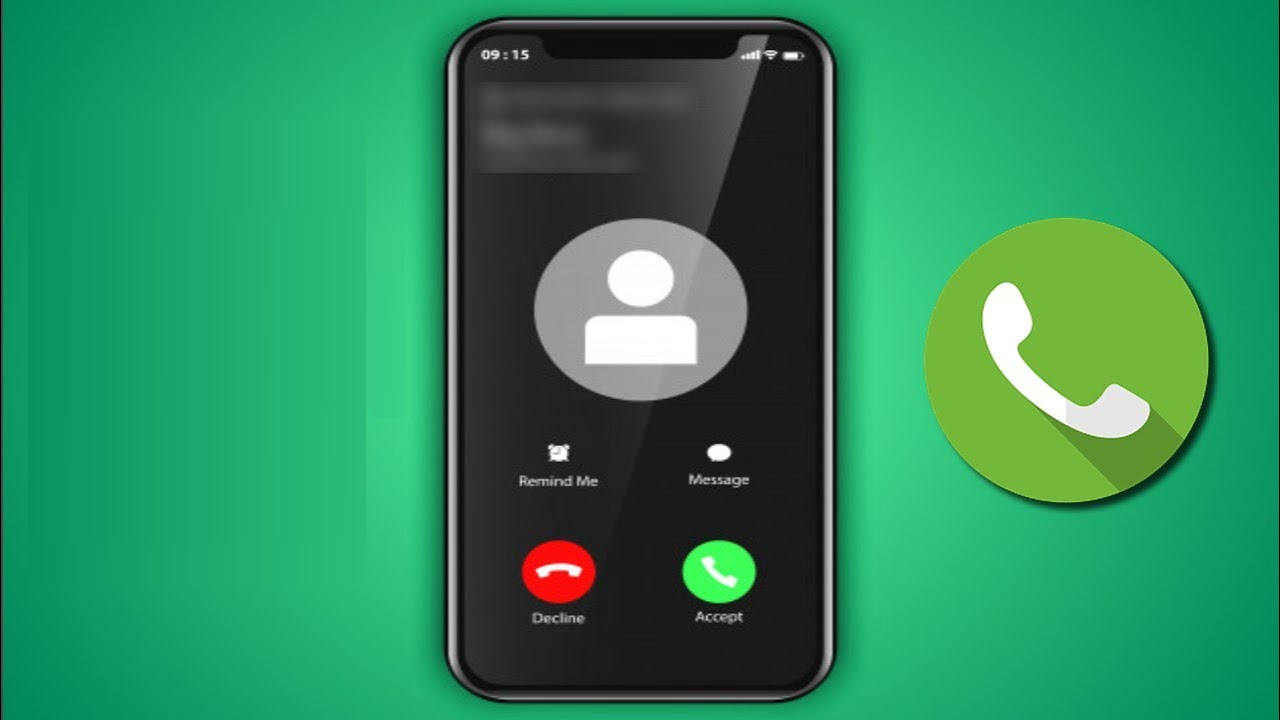Você está enfrentando chamadas que não mostram erros em seu telefone Android? Quer saber por que minhas chamadas recebidas não funcionam no Android? Bem, se este tipo de problema o irrita continuamente, não entre em pânico, este blog irá ajudá-lo.
Hoje em dia, muitos usuários estão relatando que estão enfrentando um problema comum, como chamadas recebidas não sendo exibidas na tela do telefone ou a tela não ligar. O dispositivo continua a tocar, mas você não consegue ver quem está ligando para você.
Portanto, nesta situação, você só precisa fazer alguns ajustes e o erro será resolvido.
Portanto, vamos continuar a ler este blog e verificar as melhores maneiras de consertar que meu telefone Android não exiba chamadas recebidas.
Como corrigir chamadas recebidas que não aparecem no visor do Android – Melhores soluções
Agora, é hora de verificar os métodos que o ajudarão a corrigir chamadas recebidas que não aparecem no telefone Android .
Então, vamos seguir em frente.
Método 1: Reinicie o seu telefone Android
Sempre que você enfrentar qualquer tipo de problema ou erro em um dispositivo Android, sugerimos que reinicie o telefone uma vez. Esta é uma solução eficaz e uma das mais fáceis para corrigir chamadas recebidas que não aparecem no Android .

Reiniciar o dispositivo pode resolver muitos bugs ou falhas no telefone e as chamadas recebidas podem começar a aparecer novamente. Basta desligar o dispositivo e ligá-lo novamente após 5 a 10 minutos.
Agora verifique se o seu telefone está exibindo as chamadas recebidas ou não.
Método 2: limpar cache e dados
Outra solução que pode ajudá-lo a se livrar do problema é limpar o cache e os dados do telefone. Quando o telefone não exibe chamadas recebidas, tente limpar o cache.
Aqui estão as etapas a seguir:
- Primeiro, abra Configurações e, em seguida, abra Aplicativos e notificação
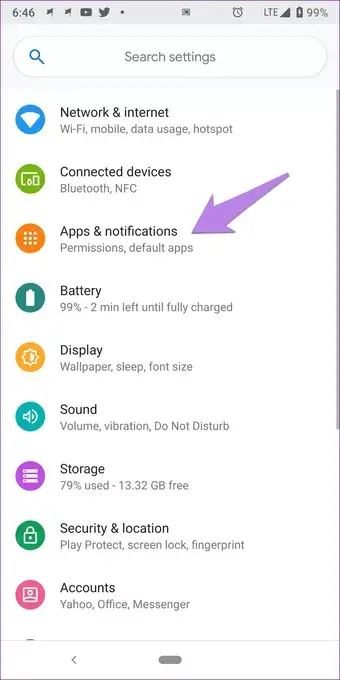
- Em seguida, pesquise o aplicativo de telefone e clique nele> em seguida, clique em Armazenamento e cache
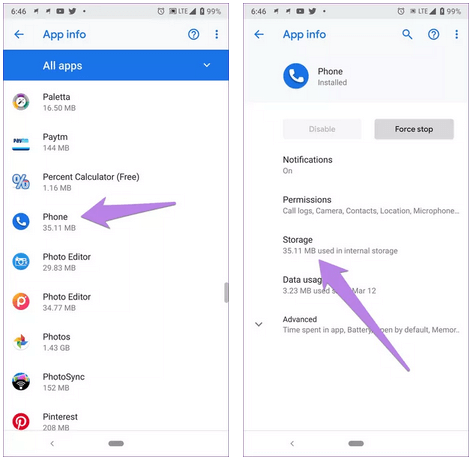
- Agora, clique na opção Limpar Cache e reinicie o dispositivo
- Em seguida, siga as mesmas etapas para limpar dados
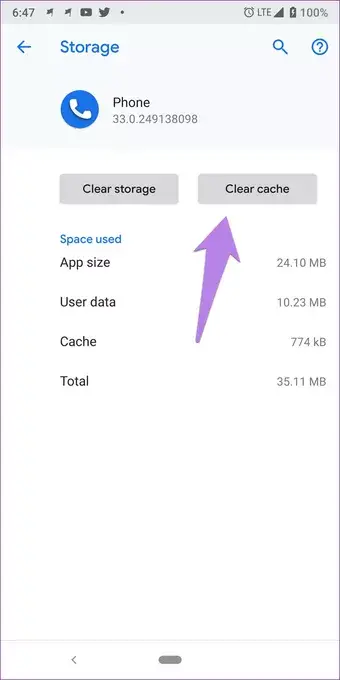
É isso.
Observação – limpar dados neste processo também removerá seus registros de chamadas.
Método 3: forçar a parada do aplicativo do telefone
O próximo método que você deve tentar resolver o problema é Forçar o fechamento do aplicativo de telefone e abri-lo novamente. O que você precisa fazer é manter pressionado o ícone do aplicativo Phone e ir para o menu App Info.
Agora, escolha a opção Forçar parada na parte inferior e abra novamente o aplicativo do telefone.
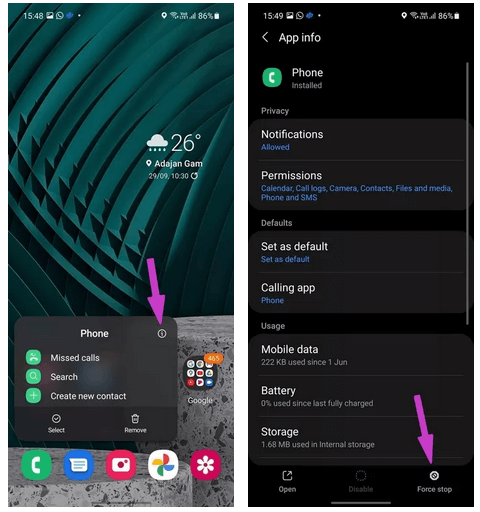
Este processo pode resolver as chamadas recebidas que não aparecem no meu telefone.
Método 4: verificar o modo DND
Quando você encara o meu telefone Android que não exibe as chamadas recebidas, deve verificar o modo DND. Muitas vezes, o modo DND bloqueia todas as notificações e isso cria problemas quando alguém liga para você.
Portanto, você deve verificá-lo seguindo as etapas:
- Primeiro, vá para Configurações > escolha Som
- Agora, clique em “Não perturbe” e verifique se está ligado e desligue clicando na opção “Desligar agora”
- Caso queira ligar o modo DND, clique em “Chamadas” e permitir chamadas em DND.
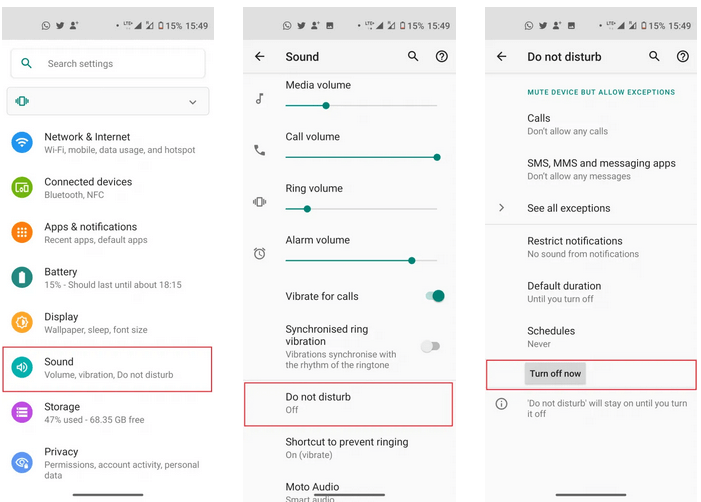
Nota – Se você quiser ver chamadas enquanto usa o DND, permita esta opção seguindo as etapas acima.
Método 5: habilitar notificações para chamadas recebidas
Cada telefone vem com uma notificação para chamadas recebidas habilitada por padrão, mas devido a aplicativos de terceiros ou alguma atualização do sistema, ela é alterada.
Portanto, você pode alterar a notificação de chamadas recebidas sempre que alguma atualização fizer com que elas sejam alteradas.
Siga as etapas abaixo para alterar as configurações:
- Primeiro, vá para Configurações e abra Apps ou Gerenciador de Aplicativos
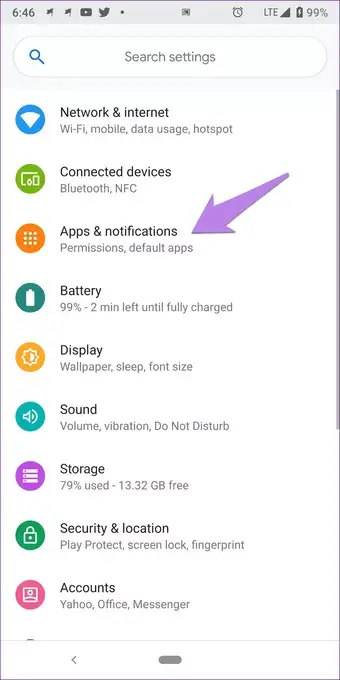
- Agora, pesquise o aplicativo de telefone padrão> clique nele> clique em Notificações / Notificações de aplicativo
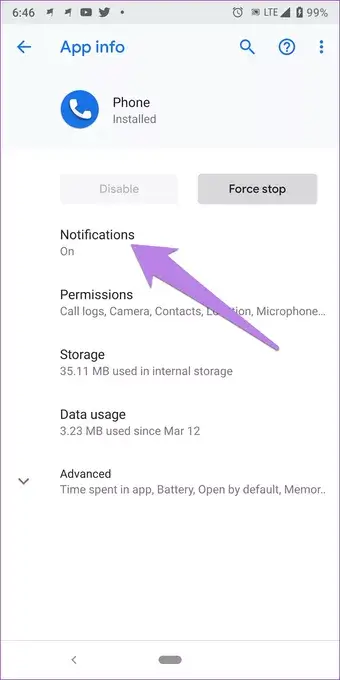
Dica – Em vez disso, você pode clicar e segurar o aplicativo Telefone na tela inicial e escolher Informações do aplicativo e clicar em Notificações.
- Em seguida, clique em Chamadas de entrada. Certifique-se de que o botão Mostrar notificação esteja habilitado. Depois disso, clique em Behavior. Se mostrar “Mostrar silenciosamente e minimizar”, então é o culpado. Basta alterá-lo para “Criar som e aparecer na tela”
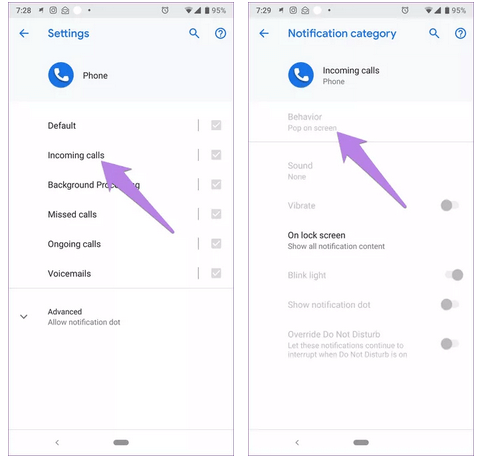
Aqui, você deve verificar se a opção já está definida, então simplesmente mude para outra para redefinir. Depois disso, escolha novamente “Make Sound and pop up on the screen”.
Método 6: conceder acesso a aplicativo especial
Já se sabe que alguns aplicativos precisam de permissão para funcionar sem problemas. Portanto, quando você perceber que as chamadas recebidas não aparecem no erro do telefone Android, talvez seja necessário um acesso especial.
Você deve verificar isso seguindo as etapas abaixo:
- Primeiro, abra Configurações > Aplicativos e notificações
- Agora, clique em Avançado e, em seguida, clique em Acesso especial ao aplicativo
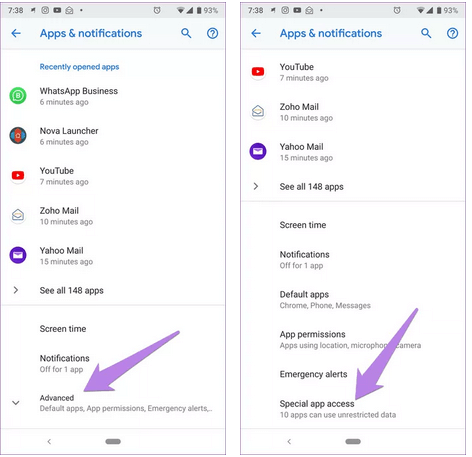
- Depois disso, procure por “Exibir sobre os outros aplicativos” e clique nele
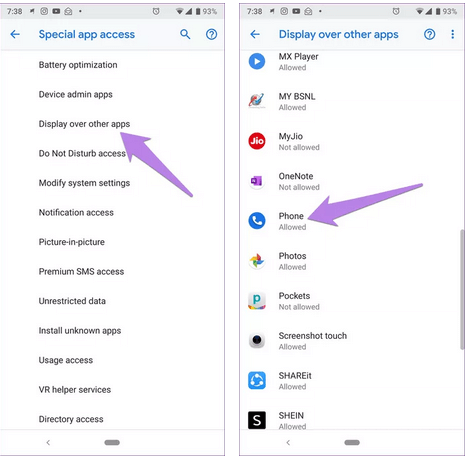
- Em seguida, procure o aplicativo Telefone e permita “Exibir sobre outros aplicativos”
É isso.
Método 7: Alterar a exibição da chamada
Se estiver usando um telefone Samsung, você deve saber que ele usa uma API Android padrão para mostrar a chamada recebida como um pop-up.
Mas isso não funciona sempre e isso em algum lugar faz com que a chamada recebida não seja exibida no visor do Android / Samsung.
Nesta situação, você precisa alterar a tela de exibição de pop-up para completa.
Aqui estão as etapas a seguir:
- Primeiro, abra as configurações do telefone
- Agora, vá para a tela de chamada enquanto usa o menu de aplicativos
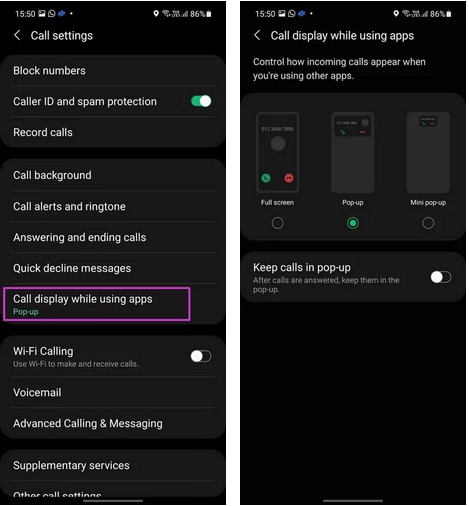
- Em seguida, escolha Tela inteira no menu a seguir
Método 8: redefinir as preferências do aplicativo
De acordo com o usuário, o problema está relacionado ao aplicativo do telefone e, se for esse o caso, redefinir as preferências do aplicativo pode ajudá-lo.
Este processo não excluirá dados do telefone, mas algumas configurações serão redefinidas como padrão, como permissões, notificações, etc.
Siga as etapas abaixo para redefinir as preferências do aplicativo:
- Primeiro, vá para Configurações > abra Apps / Gerenciador de aplicativos
- Agora, clique no ícone de três pontos no canto superior direito. A partir daí, escolha Redefinir preferências do aplicativo no menu.
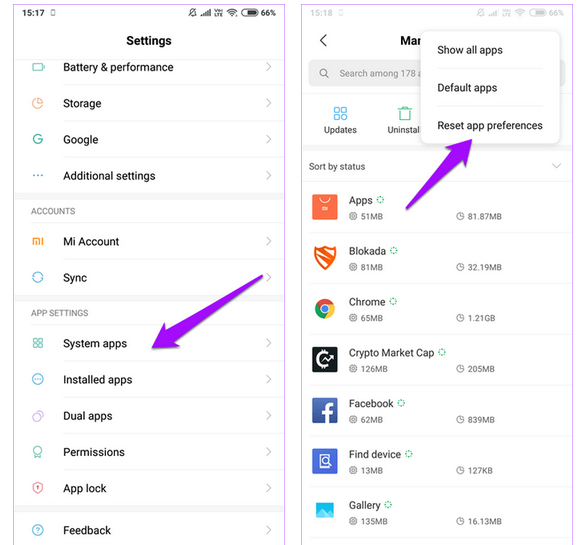
Nota – Se você não encontrar esta opção, abra Configurações> Sistema> Opções de redefinição> Redefinir preferências de aplicativo.
Método 9: Alterar aplicativo de telefone padrão
Os usuários instalam muitos aplicativos de terceiros da Google Play Store e mudam o aplicativo do telefone várias vezes. Se você também fez a mesma coisa, esses aplicativos de terceiros atrapalham o recebimento de uma chamada e mostram um erro.
Portanto, nesta situação, você precisa alterar o aplicativo para o padrão em seu telefone Android / Samsung.
- Primeiro, abra o menu de informações do aplicativo
- Agora, em Padrão, escolha o aplicativo de chamada e clique em Telefone para definir como padrão no telefone.
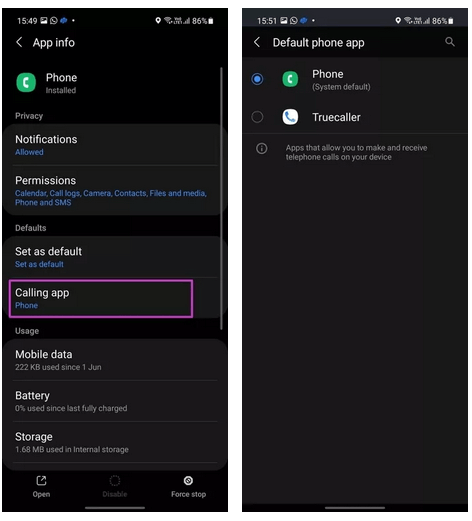
Conclusão
Portanto, este blog chega ao fim onde discuti várias maneiras úteis de corrigir chamadas recebidas que não são exibidas no Android. Se você estiver enfrentando o mesmo problema em seus dispositivos Android ou Samsung, as soluções mencionadas aqui o ajudarão a se livrar dele.
Além disso, se você tiver sugestões ou dúvidas, coloque-as na seção de comentários abaixo.
Sophia Louis is a professional blogger and SEO expert. Loves to write blogs & articles related to Android & iOS Phones. She is the founder of pt.android-ios-data-recovery.com and always looks forward to solve issues related to Android & iOS devices